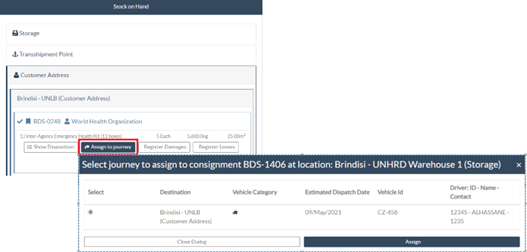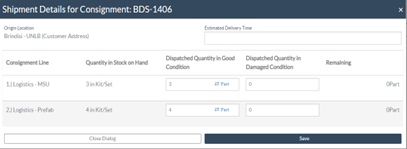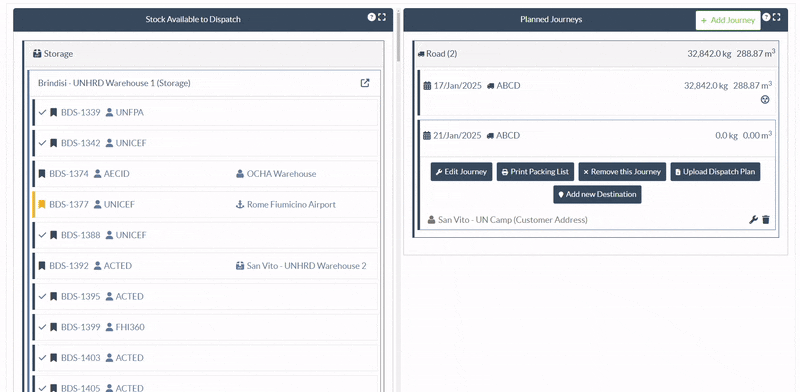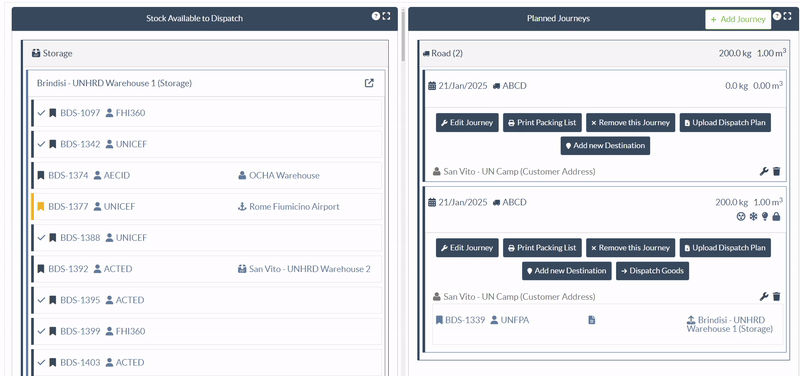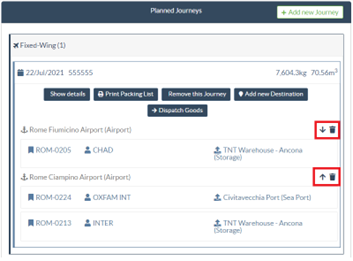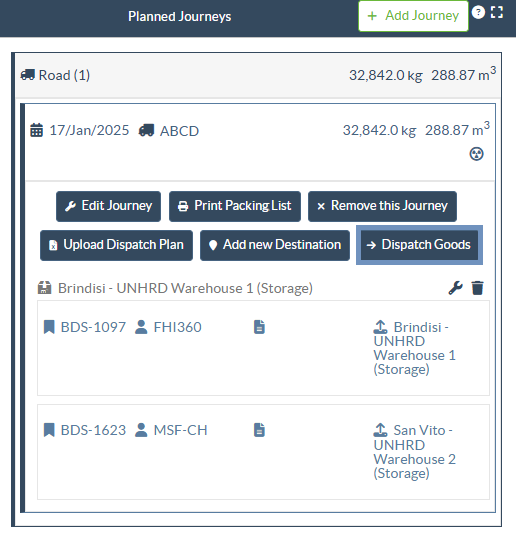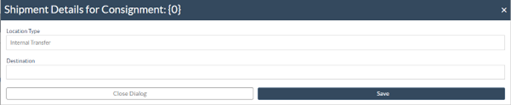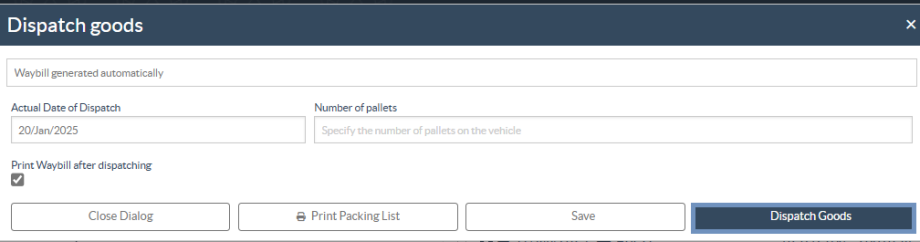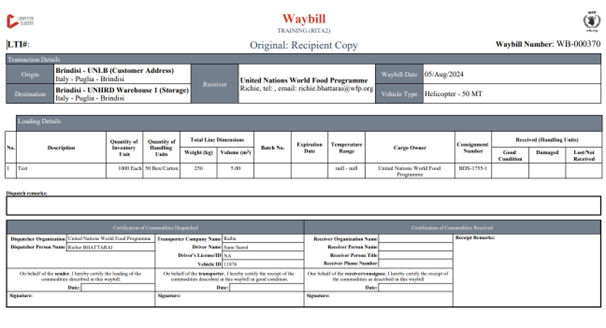在计划旅程中添加托运货物
创建新旅程后,我们按以下方法将货物添加到计划旅程:
方法 1:
步骤 1:筛选要添加到计划旅程的托运货物编号。
步骤 2: 在托运货物框内,点击 "分配至旅程 "选项:
步骤 3: 选择货物的计划旅程,然后点击 "分配"按钮。在方框内提供交货时间和发货数量。用户可以装运 SRF 中的全部物品,也可以只装运 SRF 中的部分物品。RITA 还允许操作员输入损坏状态下的数量。
最后,点击 "保存",货物将被添加到所选行程中。
方法 2:
第 1 步:筛选要添加到计划行程中的托运货物编号。
步骤 2: 选择要装载的货物,点击并按住鼠标按钮,将货物 "拖放 "到所需的旅程。
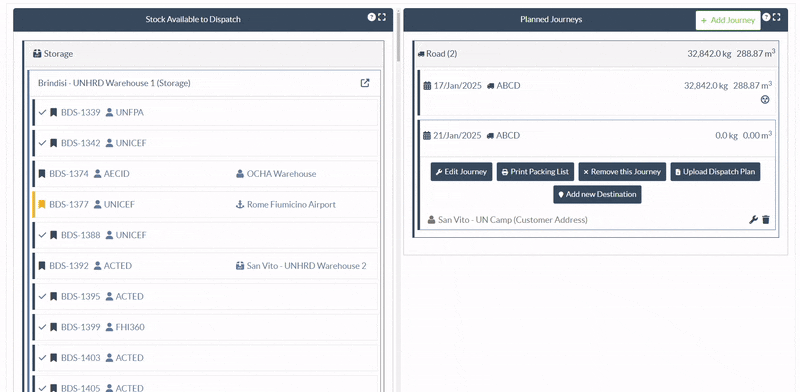
第 3 步: 在方框内输入发货时间和发货数量。用户可以装运 SRF 中的全部物品,也可以只装运 SRF 中的部分物品。RITA 还允许操作员输入损坏状态下的数量。
最后,点击 "保存",货物将被添加到所选的旅程中。
在计划行程之间移动托运货物
如果托运货物已分配到某个旅程,而 RITA 操作员希望将已分配的托运货物分配到一个新旅程,则可在两个计划旅程之间直接拖放已分配的托运货物
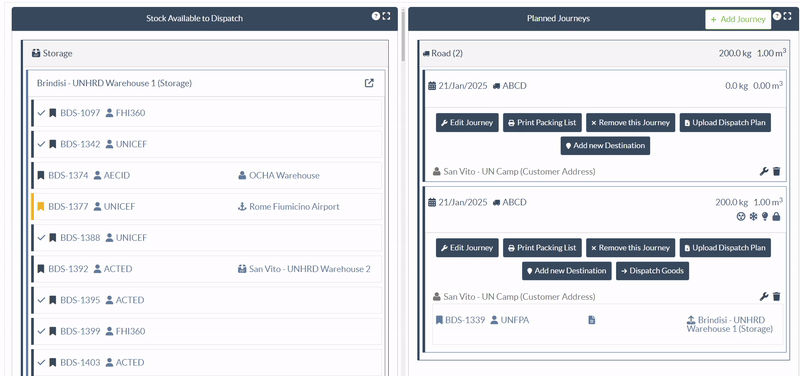
在将货物移动到新旅程之前,仍需首先创建新旅程。
如果 RITA 操作员不拖放指定货物,也可以取消托运货物的指定旅程,并在稍后日期将托运货物重新指定到新旅程。
取消托运货物的指定旅程
如果操作员需要取消指定航程,请按照以下步骤操作:
第 1 步: 进入 "调度"选项卡并单击 "计划行程"。
第 2 步: 点击旅程将显示嵌套信息:旅程日期、车辆 ID、重量和托运货物的体积。进一步点击会显示更多信息,如托运编号、组织和提货地址。
步骤 3:点击详细信息旁边的删除图标,删除分配给该旅程的托运货物。
按照上述步骤,调度将被撤销,托运货物将移回 "手头库存 "或 "等待提取的货物 "部分,具体取决于所请求的服务类型。
确认派送
将货物添加到创建的旅程后,操作员将点击 "调度货物 "在系统中调度货物。
第 1 步: 点击旅程类型(固定翼/公路/海运/包装动物等),然后点击需要运输的货物。
在方框内,操作员将看到以下选项:
显示详细信息:显示操作员在计划旅程时提供的旅程详细信息。
打印装箱单: 装箱单 是装运收据,可附加到运单上以确认货物的发送。
删除此旅程: 该选项允许操作员删除已创建的旅程。如果货物已分配到该航程,则该操作只会将计划的货物返回到 "手头库存 "或 "等待提取的货物 "部分。
添加新目的地: 此选项允许操作员在计划行程中添加新的目的地和地点类型。
第 2 步: 发送货物:选择托运货物并点击 "发送货物"确认发送。
 | 发货完成后,托运货物将进入 "从站点/客户接收"页面,操作员必须在该页面确认目的地的接收情况,参见 "接收货物 "一章。 |
操作员点击 "发送货物"后,会弹出以下窗口:
实际发货日期: 操作员可以在此输入货物的实际发送日期。
托盘数量:RITA 操作员可以指定车辆上装载的托盘数量,并添加到行程中。
派送后打印运单: 此功能允许 RITA 操作员在派送货物时自动生成运单。请注意:
- 运单只能在派送货物时打印,不能在派送前打印。
- 运单可在事后打印。
手动运单:如果经理选择不使用自动生成的运单,他们可以手动输入运单号。有三种输入运单号的方法:
- 手动运单: RITA 操作员可为每件托运货物输入唯一的运单号,也可为一个行程下发送的所有托运货物使用通用运单号。
- 手动运单,每个目的地一个运单号:通过该选项,操作员可为计划行程中的每个目的地输入特定地点的运单号。
- 手动运单,每个目的地和收货人一个运单号:操作员可为每个目的地和收货人输入运单号,如果同一目的地有多个收货人,则允许为每个客户输入多个运单号。